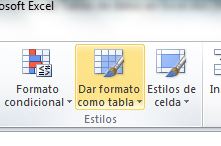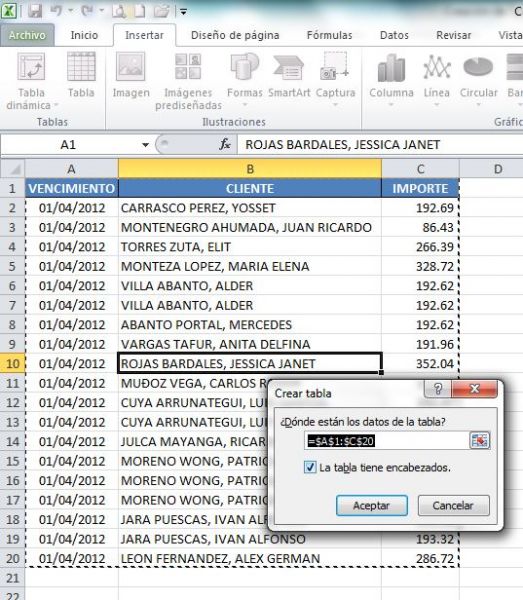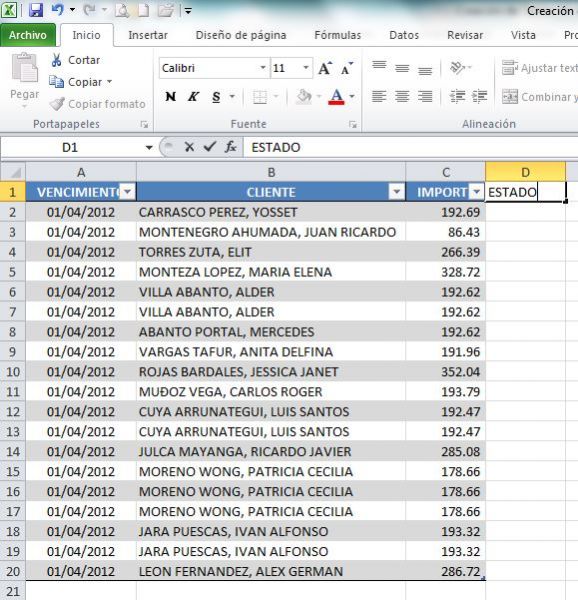Muchas veces trabajamos con base de datos en Excel y esta base de datos la utilizamos como referencia para realizar alguna búsqueda, calculo u otra operación que nos es necesaria, para poder hacer esto seleccionamos toda la base de datos y lo referenciamos con un nombre, o referenciamos indicando una celda inicial y una celda final. Hasta aquí nada de lo normal, pero cuando agregamos un dato o datos adicionales, tenemos que agregar a la referencia antes establecida las celdas que acabamos adicionar y así cada vez que queramos agregar más datos tendremos que repetir el proceso de cambio de referenciación. Esto lo podemos automatizar utilizando la opción Tablas que nos proporciona Excel y así evitar estar referenciando la base de datos, ya que con esta herramienta cada vez que se ingrese un dato automáticamente lo agregara al rango o tabla.
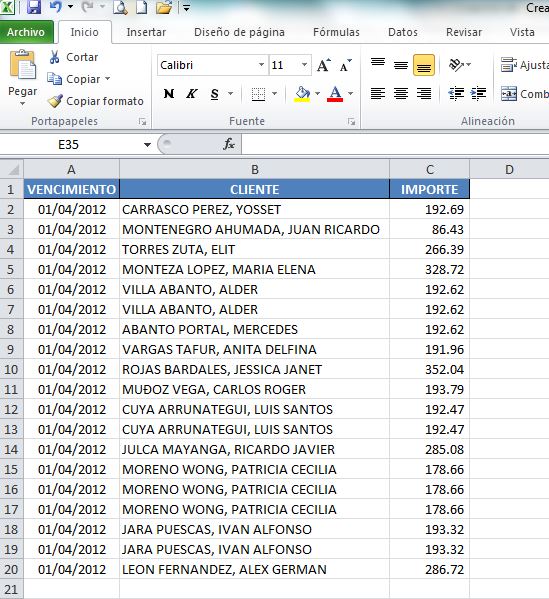
Nos ubicamos en cualquier celda dentro de la base de datos

Selecionamos el menú Insertar y luego damos clic en la opcioón Tablas o también en el Menú Inicio y selecionamos en la opción Estilos, Dar formato como tabla y a continuación escogemos el diseño que mas nos guste.
Automáticamente Excel selecciona toda la base de datos y damos clic en Aceptar
Excel acaba de convertir la base de datos en una tabla y nos habilita el menú Herramientas de tabla con otras opciones que podemos utilizar.
A continuación renombraremos (resaltado en amarillo) a esta tabla para poder
seleccionarla e identificarla de una manera sencilla y rápida.
Esta tabla creada nos indica que tiene un final como se ve en el gráfico (resaltado en amarillo).
Si quiseramos agregar mas datos, esos datos se adicionarán automaticamente al rango de la tabla, ya sea como columna o fila.
Después de agregar la columna esta se adiciona al rango de la tabla, , sin necesidad de modificar los limites del rango.
Después de agregar una fila esta se adiciona al rango de la tabla, sin necesidad de modificar los limites del rango.
Espero les sea de utilidad y hasta la proxima.